
Teams descargar mac: guía de instalación y uso
hace 2 meses
Microsoft Teams se ha convertido en una herramienta esencial para la comunicación y colaboración en el entorno laboral moderno. Esta guía te mostrará cómo instalar Microsoft Teams en Mac de manera sencilla y efectiva, asegurando que puedas aprovechar al máximo sus funciones.
En este artículo, abordaremos los requisitos del sistema, los pasos para la descarga e instalación, y soluciones a problemas comunes, todo ello para que puedas comenzar a usar Microsoft Teams sin inconvenientes.
- ¿Qué es Microsoft Teams y cuáles son sus funciones principales?
- ¿Cuáles son los requisitos del sistema para Microsoft Teams en Mac?
- ¿Cómo descargar y instalar Microsoft Teams en Mac?
- ¿Qué hacer si tengo problemas al instalar Microsoft Teams en Mac?
- ¿Cómo desinstalar Microsoft Teams de mi Mac?
- ¿Qué opciones de integración ofrece Microsoft Teams para Mac?
- Preguntas frecuentes sobre la instalación y uso de Microsoft Teams
¿Qué es Microsoft Teams y cuáles son sus funciones principales?
Microsoft Teams es una plataforma de colaboración que permite comunicación efectiva a través de chat, videollamadas y reuniones en línea. Además, se integra con otras aplicaciones de Microsoft 365, facilitando el trabajo en equipo.
Entre sus funciones más destacadas se encuentran:
- Chats individuales y grupales para mantener conversaciones organizadas.
- Videoconferencias con capacidades de compartir pantalla.
- Integración con aplicaciones como Word, Excel y PowerPoint.
- Almacenamiento de archivos en la nube a través de OneDrive.
Esta herramienta se utiliza tanto en empresas como en entornos educativos, promoviendo la colaboración entre equipos dispersos geográficamente. Con Microsoft Teams, puedes gestionar proyectos y tareas de manera eficaz, lo que resulta en un aumento de productividad.
¿Cuáles son los requisitos del sistema para Microsoft Teams en Mac?
Antes de proceder con la descarga e instalación de Microsoft Teams, es importante asegurarte de que tu Mac cumpla con los requisitos del sistema. Estos son:
- Sistema operativo: macOS 10.12 o posterior.
- Procesador: Intel o Apple Silicon (M1, M2).
- Memoria RAM: mínimo 4 GB, aunque se recomiendan 8 GB para un rendimiento óptimo.
- Conexión a Internet: se requiere conexión estable para la utilización de funciones de videollamada y transferencia de archivos.
Asegurarte de cumplir con estos requisitos ayudará a evitar problemas durante la instalación y el uso de Microsoft Teams. Si tu Mac está desactualizada, considera realizar una actualización del sistema operativo antes de continuar.
¿Cómo descargar y instalar Microsoft Teams en Mac?
Instalar Microsoft Teams en tu Mac es un proceso sencillo. Aquí te explicamos los pasos a seguir:
- Visita la página oficial de Microsoft Teams en el navegador de tu elección.
- Haz clic en el botón de descarga para Mac.
- Abre el archivo .dmg descargado y arrastra el icono de Teams a la carpeta de Aplicaciones.
- Abre Microsoft Teams desde la carpeta de Aplicaciones.
- Inicia sesión con tu cuenta de Microsoft o crea una nueva cuenta si es necesario.
Una vez completados estos pasos, Microsoft Teams estará listo para usar en tu Mac. Te recomendamos iniciar una reunión de prueba para familiarizarte con la interfaz y las funciones disponibles.
¿Qué hacer si tengo problemas al instalar Microsoft Teams en Mac?
Si encuentras dificultades durante la instalación de Teams en tu Mac, aquí hay algunas soluciones comunes:
- Verifica que tu Mac cumpla con los requisitos de sistema mencionados anteriormente.
- Asegúrate de tener una conexión a Internet estable durante la descarga.
- Reinicia tu Mac y vuelve a intentar la instalación.
- Si el problema persiste, considera deshabilitar temporalmente el software antivirus o el firewall.
En caso de que aún no logres instalar Microsoft Teams, puedes buscar asistencia en los foros de soporte de Microsoft o visitar la sección de solución de problemas de Microsoft Teams en Mac.
¿Cómo desinstalar Microsoft Teams de mi Mac?
Si decides que ya no necesitas Microsoft Teams, desinstalarlo es un proceso simple. Aquí te explicamos cómo hacerlo:
- Abre la carpeta de Aplicaciones en tu Mac.
- Busca el icono de Microsoft Teams.
- Haz clic derecho y selecciona "Mover a la Papelera".
- Vacía la Papelera para completar la desinstalación.
Recuerda que al desinstalar Teams, perderás acceso a tus conversaciones y archivos compartidos a menos que estén guardados en la nube. Si decides reinstalarlo más adelante, puedes volver a descargarlo desde la página oficial.
¿Qué opciones de integración ofrece Microsoft Teams para Mac?
Microsoft Teams se destaca por su capacidad de integración con diversas aplicaciones y servicios. Algunas de las opciones de integración más relevantes son:
- Office 365: Teams se integra perfectamente con aplicaciones como Word, Excel y PowerPoint, permitiendo la colaboración en tiempo real.
- Aplicaciones de terceros como Trello, Asana y Zoom, que pueden añadirse como pestañas dentro de Teams.
- Herramientas de productividad como Tactiq, que permiten tomar notas y transcribir reuniones automáticamente.
Estas integraciones ayudan a centralizar el trabajo en una sola plataforma, lo que es crucial en un entorno laboral donde la eficiencia y la colaboración son prioritarias.
Preguntas frecuentes sobre la instalación y uso de Microsoft Teams
¿Dónde puedo descargar Teams para Mac?
Puedes descargar Microsoft Teams directamente desde la página oficial de Microsoft. Solo sigue los pasos mencionados anteriormente para asegurarte de tener la versión más reciente y compatible con tu sistema.
¿Cómo habilitar Teams en Mac?
Para habilitar Microsoft Teams en tu Mac, asegúrate de haber iniciado sesión con tus credenciales de Microsoft. Si encuentras problemas, verifica que el software esté permitido en las preferencias de seguridad de tu Mac y que tu conexión a Internet sea estable.
¿Microsoft Teams es gratuito para Apple?
Sí, Microsoft Teams ofrece una versión gratuita que incluye funciones básicas, ideal para pequeños equipos o uso personal. Sin embargo, las versiones de pago ofrecen características adicionales, como almacenamiento ampliado y herramientas avanzadas de administración.
¿Por qué no funciona Teams en mi Mac?
Existen múltiples razones por las cuales Microsoft Teams podría no funcionar en tu Mac. Verifica que tu sistema operativo esté actualizado, que Teams esté correctamente instalado y que no haya restricciones de red o software de seguridad que impidan su funcionamiento. Si el problema persiste, considera reinstalar la aplicación.
Si quieres conocer otros artículos parecidos a Teams descargar mac: guía de instalación y uso puedes visitar la categoría Software y Compatibilidad.


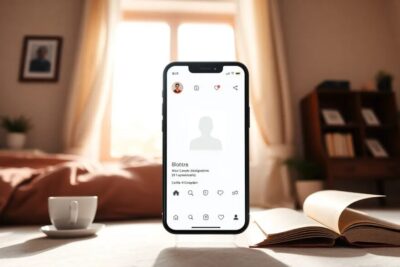









Más Artículos que pueden interesarte